如何提高电脑性能,详细教您如何提高电脑性能
- 分类:win7 发布时间: 2018年04月02日 10:20:37
电脑用的时间久了,性能大不如前也属于正常现象,当电脑不能满足要求用户要求的时候,不同的人会有不同的解决方法。有的用户会更换某个部件,试试看能不能解决问题。也有竭尽所能从手里的硬件“挤”性能的玩家。下面,小编就来跟大家讲解提高电脑性能的方法了。
电脑如今已经是每家每户的宠儿了,在平时,用户看视频或者打游戏的时候,有时会介于电脑配置不够流畅,导致有些许卡顿,那么有什么办法能够解决呢?有用户想要通过提高电脑性能来解决,为此,小编给大家介绍提高电脑性能的经验。
如何提高电脑性能
卸载不用的软件:
打开“开始”菜单,选择“控制面板”->“卸载”,在弹出的窗口中右击要卸载的软件。
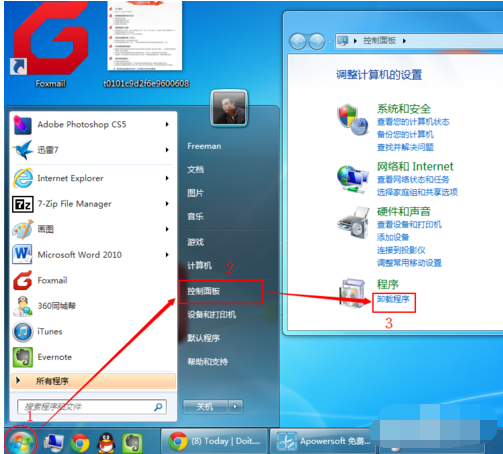
提高性能电脑图解-1
某些流氓国产软件总是会自带一些你根本用不着的插件,在你安装的时候不注意就一起安装上了,久而久之,电脑会非常慢。
对于新手来说,看不懂是什么东西,就不要轻易卸载了,搞不好会出问题。
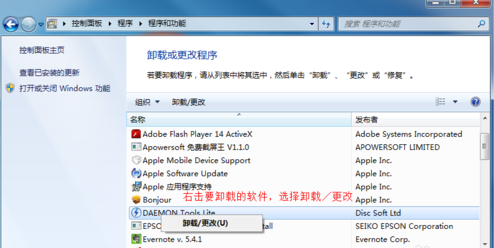
电脑性能电脑图解-2
关闭自动更新:
依旧在“控制面板”中,选择“系统和安全”,然后点开“Windows Update”下面的“启用或禁用自动更新”,将重要更新改为“从不检查更新”。
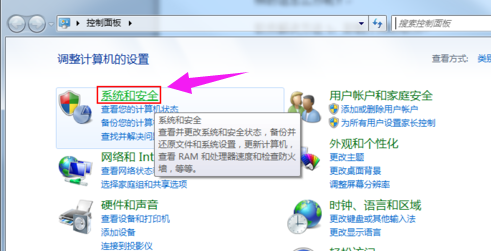
电脑电脑图解-3
每次更新后,系统里就又多了一些垃圾,不知不觉的,你的C盘就很臃肿了。

系统性能电脑图解-4
清理电脑垃圾:
清理垃圾的软件有很多,每个人的喜好也不同,有360的,金山卫士的,腾讯电脑管家的,很多。您可以选择自己用着最顺手的工具来清理,千万不可贸然自己动手清理C盘,否则会造成系统不稳定甚至无法进入系统。
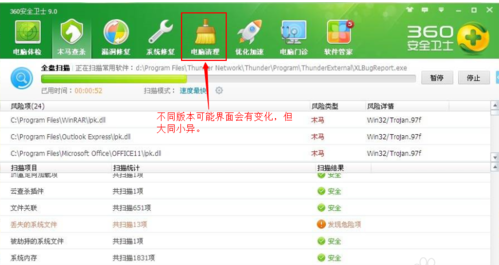
电脑性能电脑图解-5
整理磁盘碎片:
打开“开始”菜单,选择“所有程序”->“附件”->“系统工具”->“磁盘碎片整理”,弹出窗口,先选中一个盘符,点击“分析磁盘”,
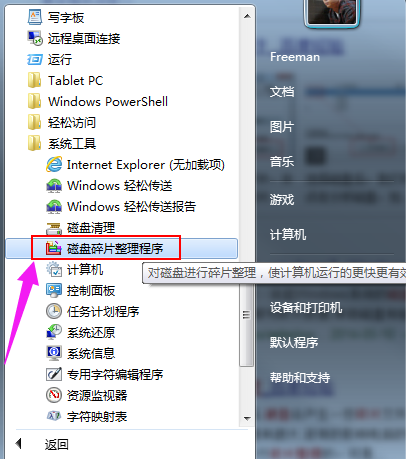
电脑性能电脑图解-6
分析完后看“上一次运行时间”下面的百分比,一般而言,超过60%左右,那么您有必要整理碎片了,需要整理,点击下方的“硬盘碎片整理”即可。某些大分区整理的时间会比较长,请待电脑不用的时候再进行碎片整理。
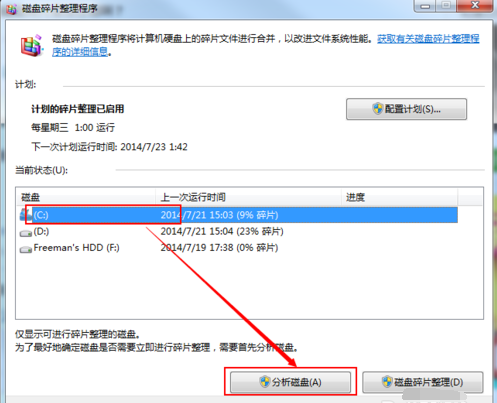
提高性能电脑图解-7
升级内存条:
电脑运行时,速度流畅与否与内存大小有着很大的关系,以目前的软件环境来看,2G基本算标配,新装机也得4G起了,如果你的电脑还是1G甚至512M的,那有必要多加一根大容量的内存条,老机器大部分为2代(DDR2),最多只能加到2G/条,目前价格在一百五十元至二百元左右

系统性能电脑图解-8
终极大法:更换固态硬盘
根据固态硬盘的工作原理,容量越大,速度也相应越快,一般情况下,120G就可以了。格式化的时候注意4K对齐,系统安装在固态硬盘上,原来的老硬盘也可以挂上作为从盘继续使用。

系统性能电脑图解-9
以上就是提高电脑性能的经验。
猜您喜欢
- 怎么给文件夹设置密码,详细教您文件夹..2018/07/31
- 本地连接不见了怎么办,详细教您修复本..2017/11/25
- 小编教你检测U盘芯片检测工具怎么用..2017/08/27
- win7系统安全模式怎么解除2021/10/30
- 告诉你电脑cpu温度过高怎么办..2019/01/04
- 教你gpt分区如何安装win7系统..2020/06/18
相关推荐
- 游戏截图,详细教您游戏里怎样截图.. 2018-05-07
- 网速不稳定是什么原因,详细教您网速不.. 2018-07-05
- 电脑不能打字,详细教您电脑不能打字怎.. 2018-07-06
- 演示win10系统怎么打开dxf文件.. 2019-08-07
- 右键菜单设置,详细教您win7右键菜单添.. 2018-09-22
- 默认网关怎么设置,详细教您默认网关怎.. 2018-06-27




 粤公网安备 44130202001059号
粤公网安备 44130202001059号